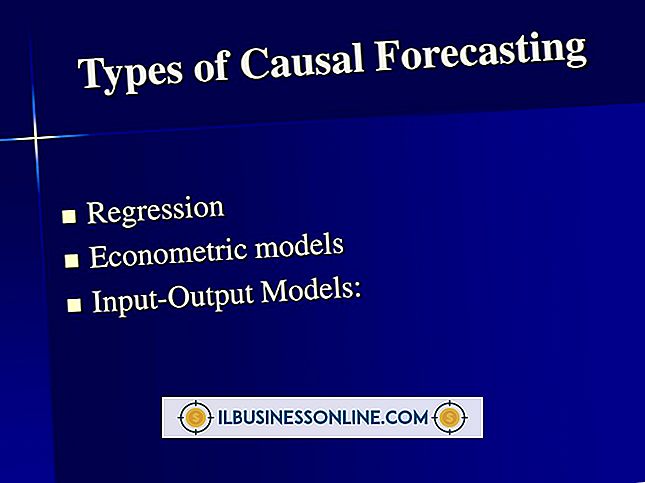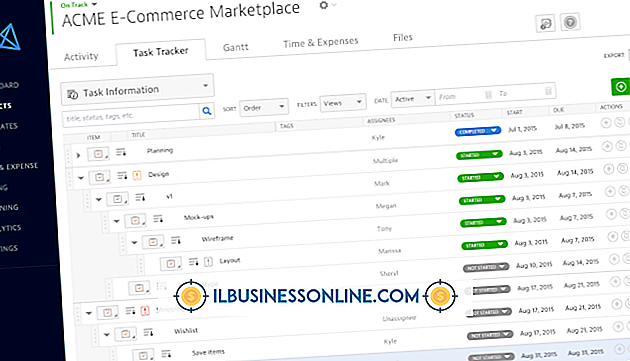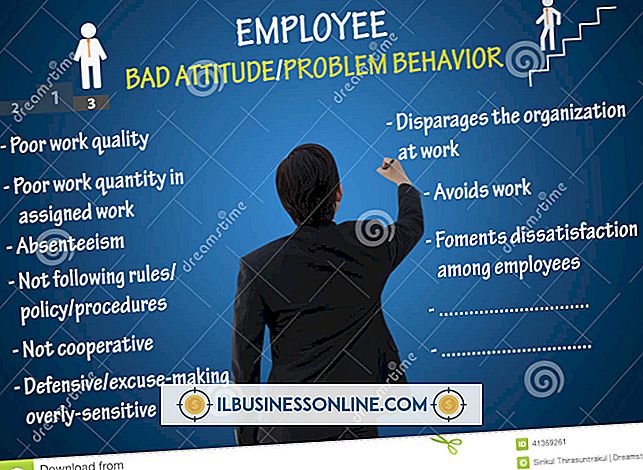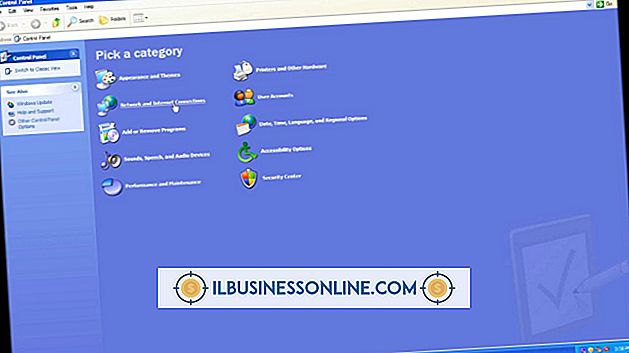Excel에서 와일드 카드를 사용하는 방법
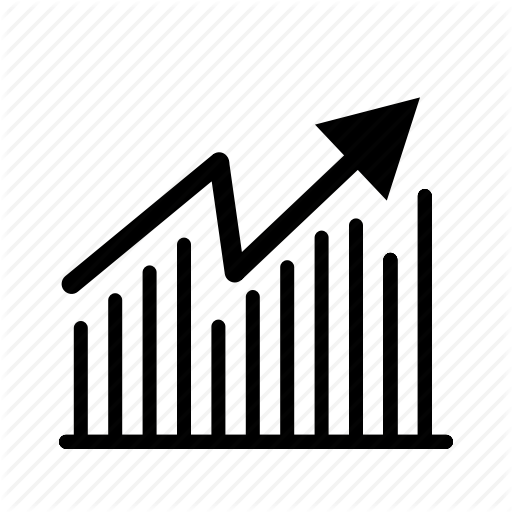
Excel 스프레드 시트에는 1, 048, 576 개의 행과 16, 384 개의 열을 포함 할 수 있으며 각 셀에는 32, 767 개의 문자를 포함 할 수 있습니다. 총체적 시트 모음 인 통합 문서는 컴퓨터의 메모리 및 시스템 리소스에 의해서만 제한됩니다. 대용량 정보간에 데이터를 신속하게 분리하려면 Excel의 필터링 옵션을 사용할 수 있습니다. Excel 필터의 고급 기능인 와일드 카드를 사용하면 필터링 매개 변수를 더 구체적으로 지정할 수 있습니다.이 매개 변수는 콘텐츠를 검색하고 대체 할 때 특히 유용합니다.
1.
Excel 스프레드 시트의 각 열에있는 데이터 유형이 동일한 지 확인하십시오. 각 열의 맨 위 행은 내용을 설명해야하며 각 열의 데이터는 숫자, 문자 또는 날짜와 같은 유형이어야합니다.
2.
데이터 셀 내부를 클릭하여 "데이터"메뉴에 액세스하십시오. Excel 2007 또는 2010을 사용하는 경우 '정렬 및 필터'를 선택한 다음 '필터링'을 선택하십시오. 이전 버전의 경우 '필터'를 클릭 한 다음 '자동 필터'를 클릭하십시오.
삼.
필터링 할 열의 화살표를 클릭하면 드롭 다운 메뉴가 나타납니다. 메뉴에서 Excel 2003 또는 "번호 매겨진 필터"에서 "(사용자 지정 ...)"을 선택한 다음 Excel 2007 또는 2010에서 "사용자 지정"을 선택하여 사용자 지정 자동 필터 메뉴를 표시합니다. 여기에서 사용자 정의 검색 매개 변수를 입력하고 와일드 카드로 알려진 코드를 사용하여보다 구체적으로 검색 할 수 있습니다.
4.
문자 수에 관계없이 원하는 단어가 포함 된 항목을 찾으려면 별표로 검색어를 시작하십시오. 기본적으로 별표는 임의의 수의 문자에 대해 와일드 카드로 표시됩니다. 예를 들어, "south *"를 입력하면 열을 통해 "남", "남서"및 "남동"과 같은 단어를 찾습니다.
5.
한 문자를 나타내는 데는 물음표 와일드 카드를 사용하십시오. 예를 들어, "sh"로 시작하고 "p"로 끝나는 "shop"또는 "ship"과 같은 용어를 찾으려면 "sh? p"를 입력하십시오.
6.
와일드 카드 문자로 검색 할 때 와일드 카드로 사용되는 문자 앞에 물결표를 입력하십시오. "Save Mart"를 입력하여 "Save Mart"를 검색하십시오 .